视频太慢了怎么加速
在日常的视频观看与剪辑过程中,我们常常会遇到视频播放速度过慢的情况,这时就需要对视频进行加速处理。以下是几种常见的视频加速方法:
1.使用影忆
影忆作为一款简单易用且功能丰富的视频剪辑软件,为我们提供了便捷的视频加速功能。
下载方法:视频制作软件《影忆》下载
1.1视频片段分割
首先,打开影忆并导入需要加速的视频。当我们期望对视频中的特定部分进行加速处理时,软件底部的“超级剪刀”工具便能派上用场。通过这一功能,能够精准地把目标片段从整个视频中裁剪分离,为后续的精细操作创造条件,就如同从一幅画卷中精准地裁出我们所需的那一小部分,以便单独加工。
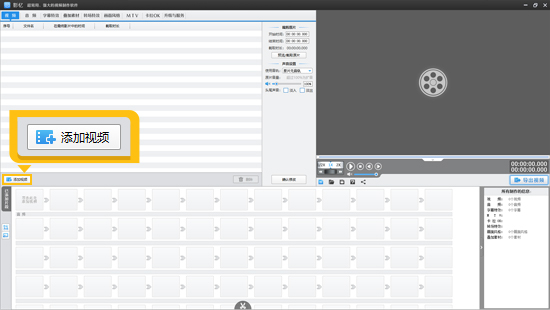
图1:添加视频

图2:分割视频
1.2加速效果应用
在完成片段分割后,于“已添加片段”的列表区域内,对分离出的待加速片段执行双击操作,此时会弹出一个设置对话框。在这个对话框中,选择“魔术功能”这一选项并点击进入,随后在众多效果中选定“快进效果”,如此一来,该片段便会以加速的形式呈现,实现了我们对视频特定部分的速度调整,使其节奏更为紧凑,符合我们的预期设计。此时,我们既可以通过向右拉动加速倍率的滑杆来直观地调整速度,也能够直接输入所需的倍率数值,该软件的强大之处在于其支持高达100倍的加速,足以满足大多数用户对于视频加速的多样化需求。
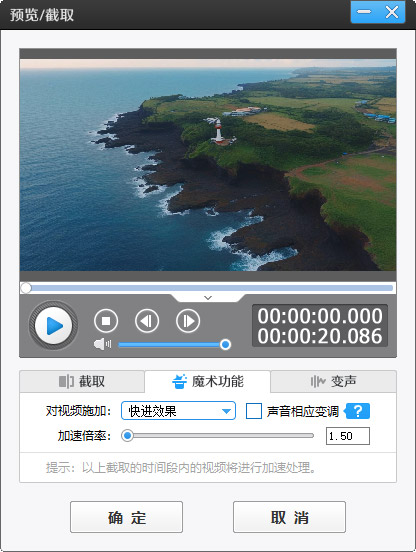
图3:应用快进效果
1.3加速片段音效添加
不仅如此,影忆软件还考虑到了增强视频趣味性的需求。对于那些已经完成加速的片段,它提供了丰富多样的音效添加功能。例如“咻”“忽”等极具动感的声音效果,这些音效的加入就像是为加速的视频注入了活力,使其在视觉加速的同时,听觉上也更加富有冲击力和趣味性,从而全方位地提升了视频的观看体验,让观众更容易沉浸其中,感受视频独特的魅力与节奏。
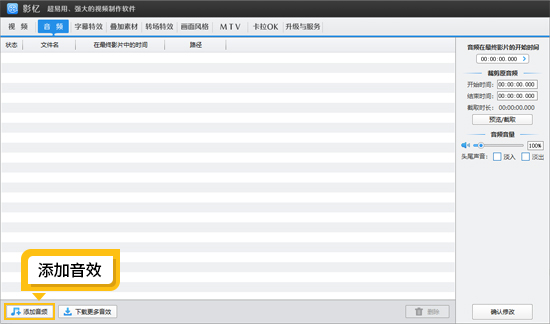
图4:添加音效
2.使用Windows media player
Windows media player是Windows电脑自带的多媒体播放器,具有用户界面友好、支持多种格式音视频播放的优点。在播放视频时,我们可以自由地设置视频的加速速度,从而实现视频的加速播放。然而,需要注意的是,这种加速方式仅适用于预览,无法将加速效果直接应用到视频文件本身。也就是说,当我们关闭播放器后,再次打开该视频,其播放速度依然会恢复到原始状态。但对于只想临时快速浏览视频内容的用户而言,这无疑是一种简单快捷的方法。
3.使用Python
功能介绍:Python作为一种强大的编程语言,在视频处理领域也有着广泛的应用。通过使用特定的视频处理库,如OpenCV等,Python能够实现对视频的精确控制和处理,包括视频的加速操作。
操作方法:首先,需要安装相应的视频处理库,如OpenCV和NumPy等。然后,通过编写Python代码来读取视频文件,获取视频的帧率、帧数等信息。接着,根据设定的加速倍率,对视频的每一帧进行相应的处理,例如跳过某些帧或者调整帧的显示时间间隔,从而实现视频的加速效果。最后,将处理后的视频帧重新组合成一个新的视频文件并保存下来。整个过程虽然需要一定的编程知识,但对于有技术基础的用户来说,能够实现更加个性化和高效的视频加速。
4.使用AE
功能介绍:AE是一款专业的视频特效制作软件,在视频加速方面同样表现出色。它不仅能够实现基本的视频加速功能,还可以结合丰富的特效和转场效果,让加速后的视频更加流畅自然,同时满足专业视频制作中对于画面质量和视觉效果的高要求。AE提供了精确的时间轴控制和各种高级的视频剪辑工具,使得用户可以对视频的加速过程进行精细的调整和优化。
操作方法:将视频导入到AE项目中后,在时间轴上找到需要加速的视频图层,右键点击该图层,选择“时间”选项,然后在弹出的对话框中设置“速度”参数,通过调整这个参数来实现视频的加速。此外,AE还允许用户在加速过程中添加关键帧,以实现更复杂的速度变化效果,例如在视频的不同部分设置不同的加速倍率。同时,利用AE的特效库,可以为加速后的视频添加各种视觉效果,如模糊、光影变化等,使视频更加生动有趣,满足专业级的视频制作需求。
总之,无论是简单的视频快速浏览,还是专业的视频剪辑制作,都可以根据自己的实际情况和技术能力,选择合适的视频加速方法,以达到理想的视频播放效果。









